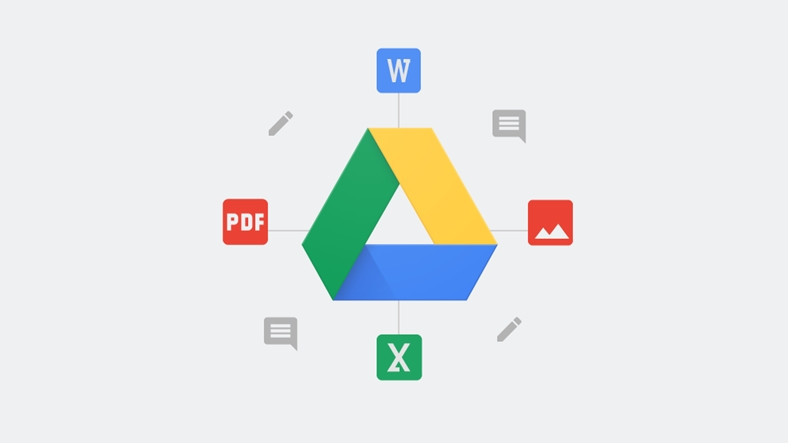
¿Cómo liberamos más espacio en el servicio Drive de Google, donde almacenamos nuestros datos?
Drive, la plataforma de almacenamiento basada en la nube del gigante tecnológico Google, es un sistema familiar para casi todos los usuarios de Android. Google Drive, que nos permite acceder a nuestros archivos desde cualquier lugar haciendo una copia de seguridad de nuestros datos en la nube, y eliminar la posibilidad de perder nuestros datos en caso de cualquier percance, a veces desperdicia su capacidad alojando nuestros datos innecesarios.
En este artículo, le diremos cómo liberar espacio en Google Drive.
1. Hay una manera de limpiar Google Drive:
Podemos empezar a liberar espacio limpiando archivos grandes que ya no necesitas. Puede hacer clic aquí para ver sus archivos en Drive en orden de tamaño, de mayor a menor. En la ventana que se abre, puede hacer doble clic en los archivos para verlos o hacer clic con el botón derecho para eliminarlos. retirar puede hacer clic en el botón.
Sin embargo, los archivos que eliminó aún ocupan espacio en su unidad. Para eliminar completamente estos archivos de su unidad y liberar espacio, haga clic en la pestaña Papelera a la izquierda y podrá eliminar los archivos desde allí. Eliminar completamente eliminar con opción. El espacio ocupado por los archivos que elimine aparecerá en Drive como espacio disponible dentro de las 24 horas.
2. La limpieza de Gmail también es importante:
La mayoría de las personas no saben que los correos electrónicos en Gmail y los archivos adjuntos también ocupan espacio de almacenamiento en Drive. Para eliminar también estos archivos y liberar espacio en su unidad, primero vaya a su Gmail aquí. A continuación, en lugar de llamar tiene: archivo adjunto más grande: 10 escriba la expresión.
Los resultados después del comando que ingresaste mostrarán tus correos que ocupan mucho espacio en tu Gmail y por lo tanto en tu Drive. Seleccione los innecesarios de los correos aquí y Eliminar Haga clic en el botón. en las opciones en la parte superior izquierda de la página. Otrohasta y después (desplácese hacia abajo con la rueda del mouse) BasuraHaga clic en .
Para eliminar permanentemente los correos no deseados, primero vaya a su casilla de correo no deseado desde el menú en la parte superior izquierda. correo no deseadosi no ves OtroHaga clic en . ” en la parte superior de la ventana que se abreEliminar todos los mensajes de spam ahora” Al hacer clic en el botón, estos correos no deseados también serán historia.
3. No nos olvidemos de Google Fotos:
Sus fotos y videos normalmente se respaldan en su calidad y tamaño originales con Google Photos en su unidad. Excepto en algunos casos, estos tamaños innecesariamente grandes pueden ser suficientes para llenar el espacio de su disco. Para conservar sus fotos y videos y al mismo tiempo evitar que ocupen su espacio de uso de Drive, haga clic aquí y “TAMAÑO DE CARGA PARA FOTOS Y VIDEOS” opción Original’de Alta calidadTirar a .
Para eliminar de forma permanente las fotos y videos que no desea, después de seguir este enlace, seleccione el signo a la izquierda de los archivos que desea eliminar, luego el ícono en la parte superior derecha. Eliminar Haga clic en el signo.
Después de eso, haga clic en las tres líneas en la parte superior izquierda y seleccione del menú que se abre. BasuraSeleccione . en la parte superior derecha de la ventana emergente. Papelera vacía Haga clic en el botón y libere una cantidad sustancial de espacio en su unidad.
Extra pero no esencial: puedes considerar comprar un lugar
Si no quieres hacer frente a estos elementos, o si crees que tus archivos no se agotará aunque lo hagas, puedes revisar los planes de pago basados en el sistema de suscripción mensual que ofrece Google para Drive y elegir el que más te convenga. Tú mejor.
